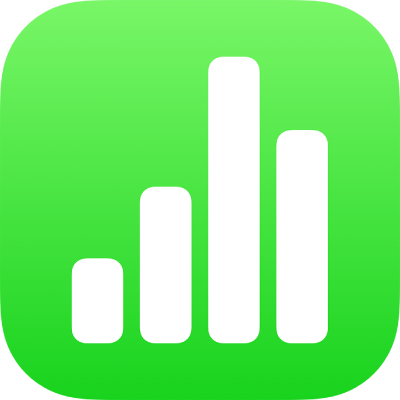
iPad पर Numbers में टेबल डेटा सॉर्ट करें
आप कॉलम के डेटा को वर्णक्रमानुसार या बढ़ते या घटते मानों के अनुसार सॉर्ट कर सकते हैं। कॉलम के अनुसार सॉर्ट करने पर टेबल की पंक्तियाँ उसी के अनुसार पुनर्गठित हो जाती हैं।
नोट : सॉर्ट करें विकल्प के उपलब्ध नहीं होने पर संभव है कि आपके टेबल के सेल का विलय सन्निकट पंक्तियों में हुआ हो। आपको सेल को सॉर्ट करने के लिए उनका मर्ज हटाना होगा। मर्ज किए गए सेल पर टैप करें, ![]() पर टैप करें, फिर “सेल अनमर्ज करें” पर टैप करें।
पर टैप करें, फिर “सेल अनमर्ज करें” पर टैप करें।
कॉलम शीर्षलेखों और पादलेखों का टेक्स्ट सॉर्ट नहीं किया जाता है लेकिन छिपाई गई पंक्तियों और छिपाए गए स्तभों में मान सॉर्ट किए जाते हैं।
कॉलम में डेटा सॉर्ट करें
टेबल पर टैप करें, फिर सॉर्ट करने के लिए वांछित डेटा वाले कॉलम के ऊपर के अक्षर पर टैप करें।
स्क्रीन के सबसे नीचे
 पर टैप करें, फिर किसी विकल्प पर टैप करें।
पर टैप करें, फिर किसी विकल्प पर टैप करें।आरोही क्रम में रखें : टेबल पंक्तियों को वर्णक्रमानुसार (A से Z) या चयनित कॉलम में डेटा के आधार पर बढ़ते संख्यात्मक मानों के अनुसार सॉर्ट किया जाता है।
अवरोही क्रम में रखें : टेबल पंक्तियों को उल्टे वर्णानुक्रम (Z से A) या चयनित कॉलम में डेटा के आधार पर घटते संख्यात्मक मानों के अनुसार सॉर्ट किया जाता है।
नोट : यदि आपका डेटा वर्गीकृत है, तो यह श्रेणी समूह के भीतर ही सॉर्ट होता है। समूह स्वयं से सॉर्ट करने के लिए समूह नामों वाले कॉलम पर टैप करें, स्क्रीन के सबसे नीचे
 पर टैप करें, “समूह सॉर्ट करें” पर टैप करें, फिर एक विकल्प चुनें। समूह सार पंक्ति मान द्वारा सॉर्ट करने के लिए सार वाले कॉलम पर टैप करें,
पर टैप करें, “समूह सॉर्ट करें” पर टैप करें, फिर एक विकल्प चुनें। समूह सार पंक्ति मान द्वारा सॉर्ट करने के लिए सार वाले कॉलम पर टैप करें,  पर टैप करें, फिर “सार सॉर्ट करें” पर टैप करके एक विकल्प चुनें।
पर टैप करें, फिर “सार सॉर्ट करें” पर टैप करके एक विकल्प चुनें।
ऐसे कॉलम जिसमें टेक्स्ट और संख्याएँ दोनों हैं, आरोही क्रम टेक्स्ट से पहले संख्याओं को सॉर्ट करता है (उदाहरण के लिए 1a, 1b, 2a, a1, b1)। आरोही क्रम, बूलियन (सत्य/असत्य) सेल को वर्णानुक्रम या संख्यात्मक रूप से सॉर्ट सेल के बाद रखता है और रिक्त सेल को कॉलम के नीचे रखता है।
सॉर्ट नियम बनाएँ
आप सॉर्ट नियम बनाकर टेबल को सॉर्ट कर सकते हैं जिससे आप सॉर्ट और उनके महत्व के क्रम के लिए एकाधिक मापदंड निर्दिष्ट कर पाएँगे। उदाहरण के लिए आप तैराकों की सूची को उनकी आयु के अनुसार और फिर उनके ईवेंट के समय के अनुसार सॉर्ट कर सकते हैं। परिणाम प्रत्येक आयु स्तर के तैराकों को उनकी गति के अनुसार क्रमबद्ध करता है।
नोट : आप मर्ज किए गए सेल वाली पंक्तियों को सॉर्ट नहीं कर सकते।
सॉर्ट करने के लिए टेबल का चयन करें या सॉर्ट करने के लिए कॉलम की विशिष्ट पंक्तियों का ही चयन करें।
 पर टैप करें, “सॉर्ट करें” टैब पर टैप करें, फिर “पूरा टेबल” या “चुनी गईं पंक्तियाँ” पर टैप करें।
पर टैप करें, “सॉर्ट करें” टैब पर टैप करें, फिर “पूरा टेबल” या “चुनी गईं पंक्तियाँ” पर टैप करें।“कॉलम जोड़ें” पर क्लिक करें, फिर जिस कॉलम को सॉर्ट करना है उसे टैप करें।
डिफ़ॉल्ट रूप से, कॉलम आरोही क्रम में सॉर्ट होते हैं। इसे बदलने के लिए कॉलम नाम के नीचे हरे स्थान पर नियम पर टैप करें।
और अधिक नियम जोड़ने के लिए “कॉलम जोड़ें” पर टैप करें।
सॉर्ट के नियम, उनके सॉर्ट मेनू में प्रदर्शित होने के क्रम में लागू होते हैं।
नियमों को रीऑर्डर करने के लिए नियमों की सूची के ऊपर “संपादन” पर टैप करें, फिर नियम के नाम के बग़ल में
 को ड्रैग करें।
को ड्रैग करें।“पूर्ण” पर टैप करें।
सॉर्ट नियम डिलीट करें
यदि आपको नियम की आवश्यकता नहीं है, तो आप उसे डिलीट कर सकते हैं।
टेबल पर टैप करें।
 पर टैप करें।
पर टैप करें।नियम पर बाईं ओर स्वाइप करें, फिर डिलीट पर टैप करें।